Spis treści
Ten przewodnik zawiera instrukcje krok po kroku, aby rozwiązać następujący problem: Kiedy użytkownicy próbują wylogować się z systemu Windows RDS Server 2016, logo utknęło na "proszę czekać na usługę powiadamiania o zdarzeniach systemowych". W wyniku problemu sesja RDP nigdy nie zamyka się, a użytkownicy nie mogą się wylogować lub ponownie połączyć z serwerem RDS.

Problem w szczegółach: Użytkownicy Remote Desktop nie mogą rozłączyć się z RDSH Server 2012/2016/2019 i otrzymują komunikat "Czekaj na usługę powiadamiania systemu" i nie mogą się ponownie połączyć. Kiedy problem występuje, status sesji na serwerze RDS jest "Rozłączony" i nie jest w stanie wylogować rozłączonej sesji (sesji) z serwera.
Lista błędów na serwerze RDS w momencie pojawienia się problemu:
- Identyfikator zdarzenia 4627: System zdarzeń COM+ przekroczył limit czasu podczas próby uruchomienia metody Logon w klasie zdarzeń {D5978650-5B9F-11D1-8DD2-00AA004ABD5E} dla wydawcy i subskrybenta. Subskrybent nie odpowiedział w ciągu 180 sekund. Nazwa wyświetlana subskrypcji to "HB_System_Logon". HRESULT wynosił 800705b4. Identyfikator zdarzenia 4627: System zdarzeń COM+ przekroczył limit czasu podczas próby uruchomienia metody Logoff w zdarzeniuklasa {D5978650-5B9F-11D1-8DD2-00AA004ABD5E} dla wydawcy i abonenta . Abonent nie odpowiedział w ciągu 180 sekund. Nazwa wyświetlana subskrypcji to "HB_System_Logoff". HRESULT wynosił 800705b4. Even ID 6001: Subskrybent powiadomienia winlogon nie obsłużył zdarzenia powiadomienia. Event ID 6005: Subskrybent powiadomienia winlogon zajmuje dużo czasu na obsługę powiadomieniazdarzenie (Logoff)."
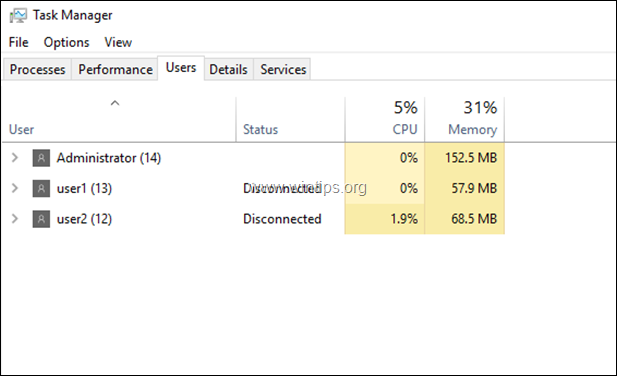
Jak naprawić: użytkownicy RDP nie mogą się wylogować i nie mogą wylogować rozłączonej sesji w Windows Server 2016/2019.
Metoda 1. Zrestartuj Print Spooler.Metoda 2. Wymuś wylogowanie użytkowników pulpitu zdalnego.Metoda 3. Odinstaluj program antywirusowy.Metoda 4. Dowiedz się, co powoduje zawieszanie się usługi SENS.Metoda 5. Powiedz systemowi Windows, aby automatycznie kończył niereagujące usługi lub programy.Metoda 1. Zrestartuj Print Spooler.
Pierwszą metodą rozwiązania problemu "Please wait for the System Notification Service", jest ponowne uruchomienie usługi Print Spooler na serwerze RDS 2016. Aby to zrobić:
1. Równocześnie naciśnij przycisk Windows  + R aby otworzyć okno poleceń run.
+ R aby otworzyć okno poleceń run.
2 W oknie poleceń Run wpisz: services.msc i nacisnąć Wejdź.
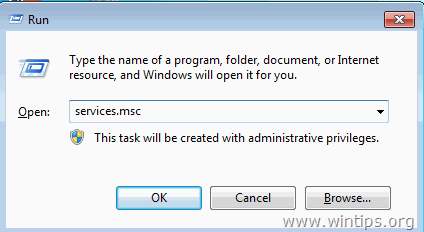
3. Kliknij prawym przyciskiem myszy na Print Spooler serwis i kliknij Uruchom ponownie stronę .
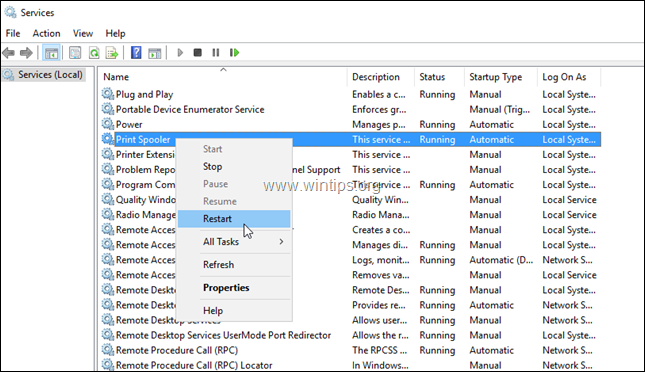
4. Po ponownym uruchomieniu Print Spooler spróbuj ponownie połączyć się z serwerem RDP i sprawdź, czy problem nadal występuje.
Metoda 2. Wymuś wylogowanie użytkowników Remote Desktop.
Jeśli nie możesz wylogować się normalnie z rozłączonej sesji z Serwera RDS, (używając opcji prawego przycisku myszy -> "Wyloguj użytkownika" ), to spróbuj wymusić zamknięcie sesji RDP poprzez zabicie procesu "Winlogon" sesji.Aby to zrobić:
1. Na serwerze RDP 2016, naciśnij Ctrl + Alt + Usuń aby otworzyć Menedżer zadań.
2. Na Użytkownicy zakładka, "rozwinąć" użytkownika o statusie "Rozłączony".
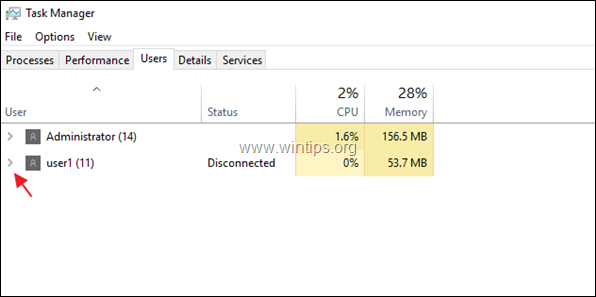
3. Kliknij prawym przyciskiem myszy na Aplikacja logowania do systemu Windows i kliknąć Idź do wykolejeń .
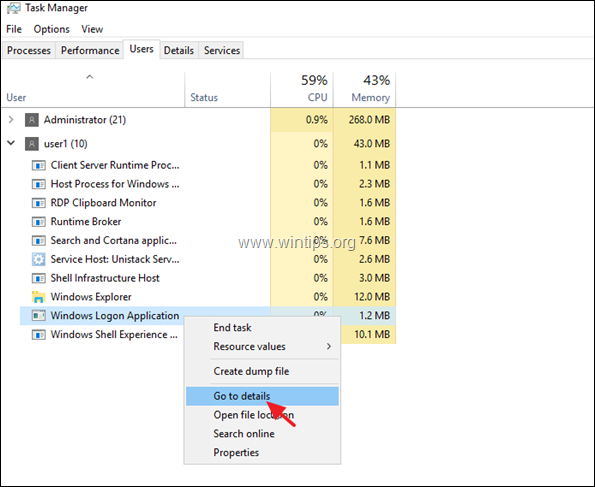
4. Zwróć uwagę na. PID wyróżnionego winlogon.exe proces. (np. "6116" na tym przykładzie)
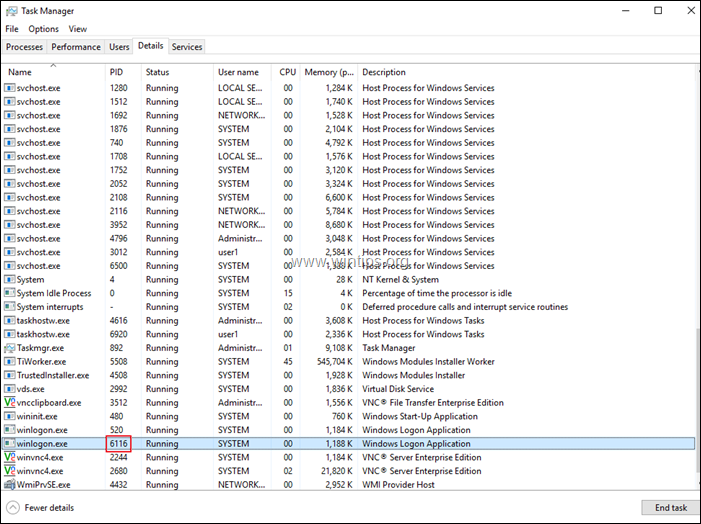
5. Otwórz PowerShell jako administrator .
6. W PowerShell wpisz następujące polecenie i naciśnij Wejdź: *
- kill -id PID
Uwaga: Gdzie PID = PID, który zauważyłeś w poprzednim kroku.
np. W tym przykładzie polecenie będzie brzmiało: kill -id 6116

7. Po zapytaniu, czy chcesz wykonać operację Stop-Process, naciśnij przycisk y klucz. *
Uwaga: Jeśli po naciśnięciu klawisza "y" pojawi się błąd "Unable to terminate process. The operation could not be completed, Access is denied", to jedyną metodą zatrzymania sesji RDP jest twardy restart serwera RDP.
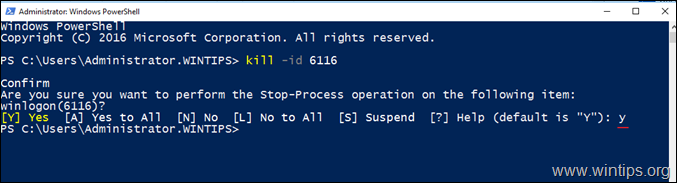
8. Zamknij i ponownie otwórz Menedżera zadań, aby upewnić się, że połączenie zostało zamknięte. 9. Wykonaj te same kroki i zabij proces "Winlogon.exe" dla każdego "Rozłączonego" użytkownika.
10. Po zakończeniu, spróbuj połączyć i rozłączyć się z/do serwera RDS 2-3 razy, aby upewnić się, że problem został naprawiony. Jeśli problem nadal występuje, kontynuuj do metody 3. *.
Sugestia: Na wszelki wypadek, zrestartować serwera RDS, bo zauważyłem, że problem pojawia się czasem po zainstalowaniu aktualizacji bez ponownego uruchomienia maszyny.
Metoda 3. Odinstaluj program antywirusowy.
Inną przyczyną komunikatu o błędzie "Please wait for the System Notification Service" jest zainstalowany na serwerze RDS program antywirusowy. W większości przypadków problem może być spowodowany przez dowolny program antywirusowy (ESET, Symantec, McAfee, itp.), dlatego proponuję uruchomić serwer bez programu antywirusowego przez kilka dni, aby zweryfikować, czy to on jest przyczyną problemu. *
Uwagi:
1. wiem, że to nie jest idealne rozwiązanie, ale możesz aktywować Antywirusa Windows Defender, aby być chronionym.
2) Jeśli problem nadal występuje, przejdź do następnej metody.
Metoda 4. Dowiedz się, co powoduje zawieszenie usługi SENS.
Krok 1. Sprawdź zdarzenia błędów w Event Viewer.
1. Przejdź do Przeglądarka zdarzeń -> Logi systemu Windows -> Aplikacja .
2. Sprawdź wszystkie wydarzenia z dowodem tożsamości 4627 aby dowiedzieć się, czy można znaleźć nazwę programu winowajcy z nazwy wyświetlanej w subskrypcji *.
Uwaga: Jeśli nazwa subskrypcji to "HB_System_Logoff", "HB_System_Logon", "HB_DisplayLock" lub "HB_DisplayUnlock", to przejdź do następnego kroku, ponieważ wszystkie te subskrypcje są funkcjami usługi "System Event Notification", więc informacja jest bezużyteczna.
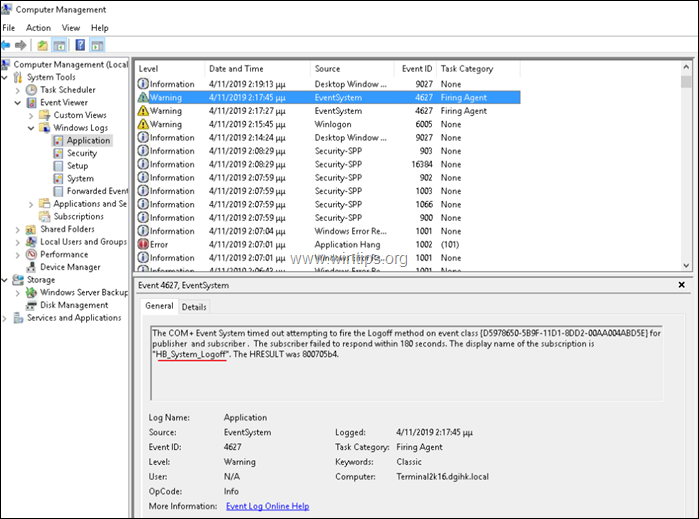
Krok 2. Sprawdź historię problemów w panelu sterowania Bezpieczeństwo i konserwacja.
1. Przejdź do Panelu sterowania i otwórz "Bezpieczeństwo i konserwacja" *.
Uwaga: Jeśli nie widać menu "Bezpieczeństwo i konserwacja", należy ustawić Wyświetlane przez do Wszystkie pozycje .
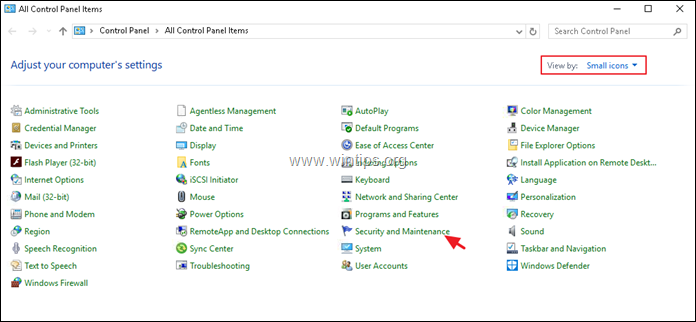
2. Rozwiń opcje Konserwacja i wybierz Zobacz historię niezawodności
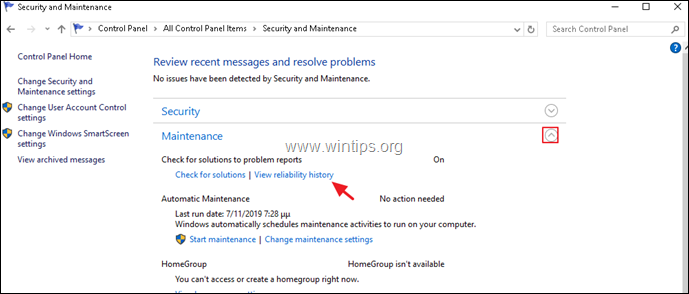
3. Na ekranie Historia niezawodności i problemów:
a. W górnym panelu wybierz dzień, w którym wystąpił problem.
b. W dolnym panelu kliknij prawym przyciskiem myszy dowolny uszkodzony program lub usługę, a następnie wybierz Zobacz szczegóły techniczne .
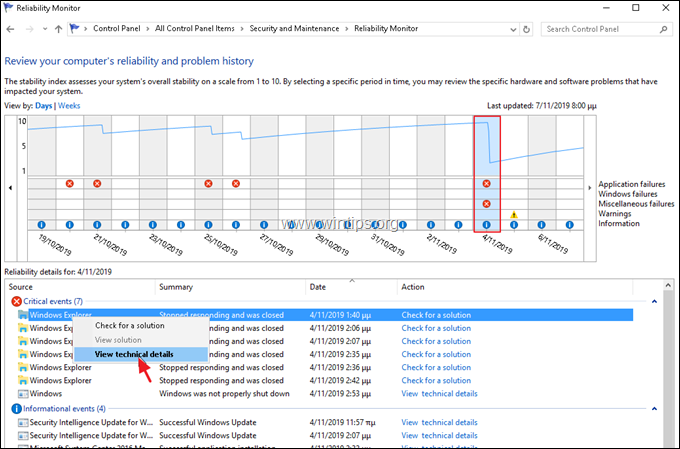
4. Na raporcie szczegółowym zauważ, która aplikacja (lub usługa) powoduje zawieszanie się systemu *.
PORADA: Jeśli nie możesz rozpoznać aplikacji, wykonaj wyszukiwanie w Google, aby znaleźć, do jakiego oprogramowania należy.
np. W tym przykładzie aplikacja "ekrn.exe" powoduje zawieszanie się Eksploratora Windows. (W tym przypadku "ekrn".exe to proces z uruchomionego w systemie oprogramowania antywirusowego ESET).
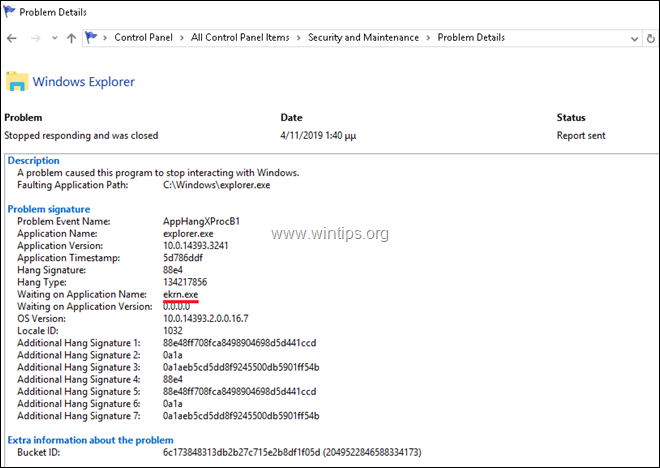
Metoda 5. Powiedz systemowi Windows, aby automatycznie zakończył niereagujące usługi lub programy.
Błąd "Proszę czekać na usługę SENS" jest starym problemem i może pojawić się losowo i bez oczywistej przyczyny we wszystkich wersjach serwera (Windows Server 2012, 2016 lub 2019). Tak więc, innym możliwym sposobem rozwiązania problemu jest powiedzenie systemowi Windows, aby zakończył każdy niereagujący program i usługę przy ponownym uruchomieniu, wyłączeniu lub wylogowaniu.Aby to zrobić:
1. Na serwerze RDS, otwórz edytor rejestru i przejdź do następującego klucza w lewym panelu:
- HKEY_USERS - DEFAULT - Panel sterowania - Pulpit
2. Kliknij prawym przyciskiem myszy na puste miejsce (w prawym panelu), a następnie wybierz Nowy > String Wartość
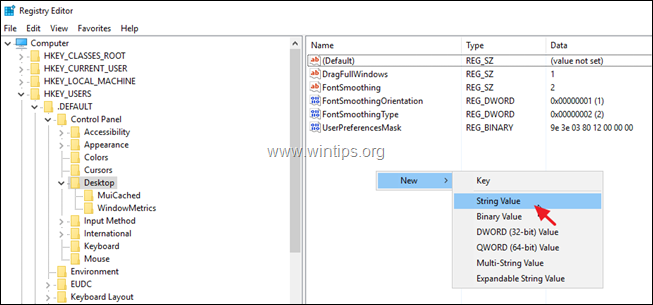
3. Nadaj nowej wartości nazwę AutoEndTasks i nacisnąć Wejdź.
4. kliknij dwukrotnie na AutoEndTasks (REG_SZ) i w polu Dane wartości wpisać 1 & kliknięcie OK.
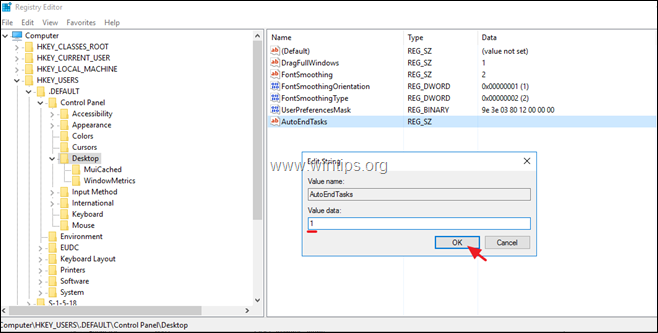
5. Zamknij edytor rejestru & zrestartować serwer.
To już wszystko - która metoda zadziałała u Ciebie?
Daj mi znać, czy ten przewodnik pomógł Ci, zostawiając komentarz o swoim doświadczeniu. Proszę polubić i udostępnić ten przewodnik, aby pomóc innym.

Andy'ego Davisa
Blog administratora systemu o systemie Windows





